محصولات ویژه
استفاده از پانل Hue / Saturation / Luminance در Lightroom راهی عالی برای تنظیم دقیق رنگهای منفرد است - نه تنها اشباع ، بلکه همچنین روشنایی و حتی رنگ آنها.
با کلیک سریع گزینه های از پیش تنظیم شده می تواند به شما در انجام بیشتر تغییرات رنگی در Lightroom کمک کند. اما مفید است که درک کنیم چه چیزی در پشت صحنه ایستگاه از پیش تنظیم شده با عملکرد سریع ما نیز وجود دارد. امروز ، ما نگاه اجمالی به شما خواهیم داد. به عنوان مثال ، شما می توانید از ما استفاده کنید از پیش تعیین شده اتاق روشنایی برای تقویت و تعمیق آسمان آبی، اما اگر هنوز هم پس انداز می کنید ، می توانید این کار را فقط با چند تغییر در اسلایدر HSL در Lightroom انجام دهید. نیازی به پوشاندن نیست!
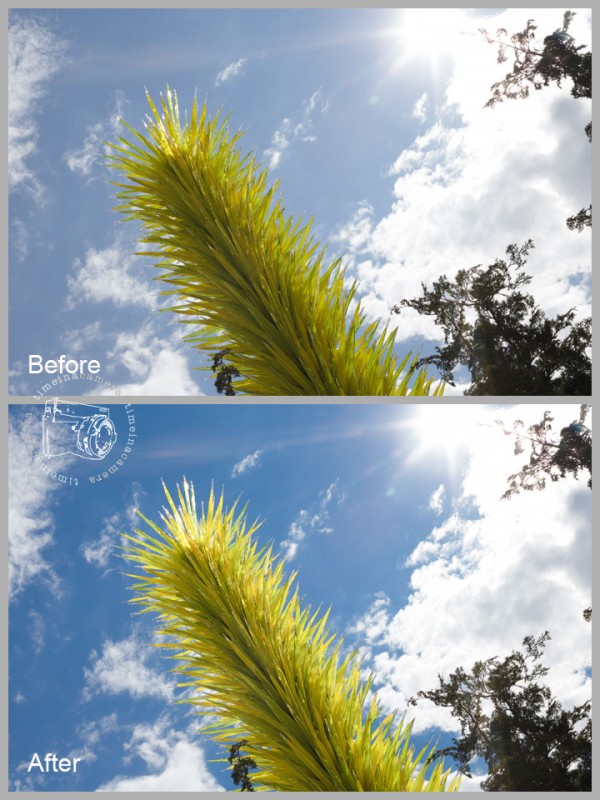
در اینجا تنظیمات HSL من برای این ویرایش وجود دارد:
افزایش اشباع برای Blues و Aquas باعث شد آسمان پاپ شود. و کاهش درخشندگی رنگ های آبی را تعمیق می بخشد.
توجه داشته باشید که من همچنین میزان Luminance را برای زردها و نارنجی ها افزایش دادم. این یک روش آسان برای افزودن ظاهر نور پر به این مجسمه با نور پس زمینه بود.
آیا تعجب می کنید که چطور من می دانستم اشباع Aqua را کمی و Blue را برای آسمان زیاد کنم؟
من نکردم لایت روم از وقتی که من از ابزار تنظیم هدف برای تنظیمات خود استفاده کردم ، تصمیم من را گرفت.
ابزار تنظیم شده هدفمند Lightroom در دایره قرمز رنگ در تصویر بالا قرار دارد. با استفاده از این ابزار به لایت روم می گوید فقط رنگهای زیر آن را انتخاب و ویرایش کند.
برای استفاده از "TAT" ، روی آن کلیک کنید تا نشانگر خود را فعال کنید و به منطقه عکس مورد نظر برای ارتقا دهید - آسمان در این مثال. در زبانه Saturation ، اگر روی بخشی از آسمان کلیک کرده و آن را به بالا بکشم ، برای هر رنگی که Lightroom در زیر مکان نما می خواند ، میزان اشباع افزایش می یابد. اگر کلیک کنید و به پایین بکشید ، اشباع مناطق مربوطه کاهش می یابد.
پانل های Hue و Luminance نیز به همین روش کار می کنند. این Targeted Adjustment Tool ویرایش ها را بسیار ساده می کند - هنگام انتخاب اسلایدرها برای حدس زدن نیازی به حدس و گمان نیست.
وقتی از صفحه Hue استفاده می کنید چه اتفاقی می افتد؟ شما در واقع تن رنگ یک رنگ خاص را تغییر می دهید. با این حال فقط می توانید آن را به رنگ قبل یا بعد از آن روی رنگین کمان تغییر دهید. به عنوان مثال ، من می توانم مجسمه زرد را به نارنجی یا سبز تغییر دهم.
بدیهی است که افکتهایی از این دست وقتی کار می کنند که رنگها کاملاً از هم تفکیک شده و در عکس تکرار نشوند ، بهترین نتیجه را دارند. اگر شخصی در عکس نمونه من وجود داشت که پیراهن آبی یا زرد پوشیده بود ، درست در کنار آسمان یا مجسمه تغییر می کرد.
حال ، چگونه این صفحه HSL را روی رنگ پوست اعمال کنیم؟
من و جودی در طول تابستان در سیاتل ملاقات کردیم. این یک روز سیاتل بارانی (= موهای وز) و خاکستری (= نور بلا) بود. این را به این واقعیت اضافه کنید که شوهر من از یک دوربین تنظیم شده به صورت خودکار عکس گرفته و شما عکسی با کارهای ویرایشی زیادی دریافت خواهید کرد! ما برای بهبود رنگ پوست از پنل HSL استفاده خواهیم کرد.
آن Targeted Adjustment Tool را بر روی صفحه Saturation بگیرید و آنرا روی پوستی که پوست بیش از حد قرمز یا نارنجی است بکشید. به صفحه Luminance بروید و برای روشن شدن رنگ پوست ، آن را به سمت بالا بکشید. در صورت بروز مشکلات رنگی ، حتی می توانید پنل Hue را امتحان کنید - هر چند وقت یک بار برای پوستی که سبز رنگ است کار می کند.
در عکس زیر مشاهده می کنید که من پوست دوربین سمت چپ صورت و بازوی جودی را به آرامی روشن کردم ، به علاوه اشباع را کاهش دادم - ما یک دیوار رنگارنگ و دیوانه داشتیم که روی ما انعکاس داشت.
می بینید که کاهش اشباع روی دکوراسیون آویز در پس زمینه نیز تأثیر می گذارد. اگر این مشکلی در عکس شما وجود دارد ، از قلم موی تنظیم محلی برای بازگشت دوباره اشباع استفاده کنید.
اندازه گیری های من را می توانید در زیر مشاهده کنید. مراقب باشید هنگام کاهش اشباع یا افزایش درخشندگی روی پوست ، بیش از حد زیاد از حد عبور نکنید. اگر خیلی زیاده روی کنید ، می توانید به راحتی پوست خاکستری یا بیش از حد در معرض دید قرار دهید.
من همچنین از قلم موی تنظیم شده روی این عکس استفاده کردم تا کمی صورتی به گونه ها و لب هایمان اضافه کنم تا کمبود قرمز را جبران کند.
اگر هنوز زمان زیادی با پنل Hue / Saturation / Luminance Lightroom نگذرانده اید ، آن را در جریان کار خود آزمایش کنید. فکر نمی کنید این یک صرفه جویی در وقت بزرگ است؟
بدون نظر
ارسال نظر
شما باید وارد شده برای ارسال یک دیدگاه.




































این چیزهای عالیه !!! Thx برای به اشتراک گذاشتن!
با تشکر برای به اشتراک گذاری!
آیا این فقط در Lightroom 4 موجود است؟
این عالیه !! از آنجا که من به تازگی LIGHTROOM گرفتم ، می خواهم آن را تحویل بگیرم و این را امتحان کنم!